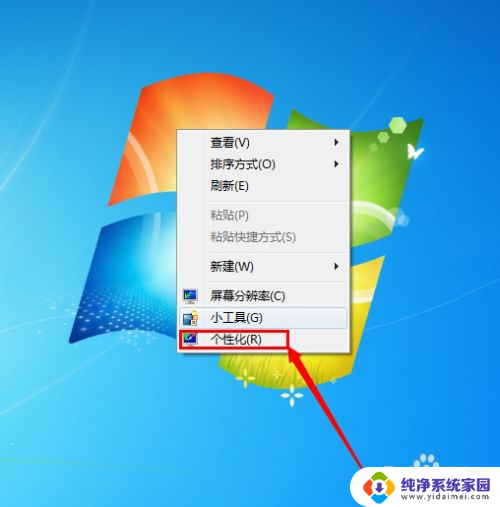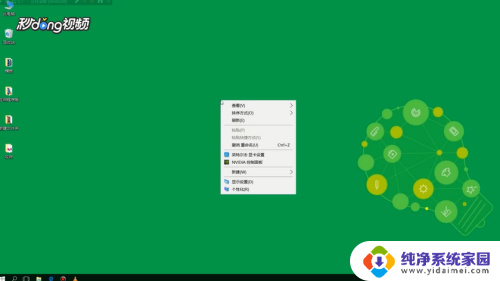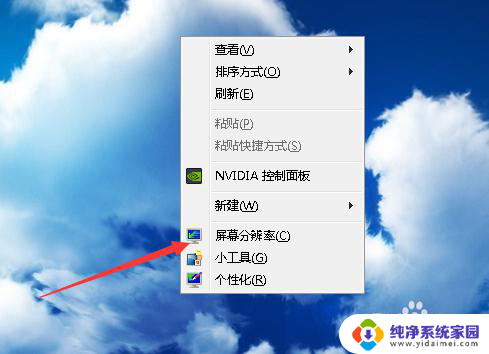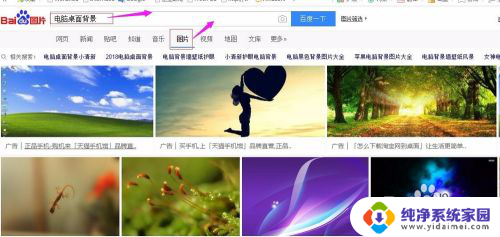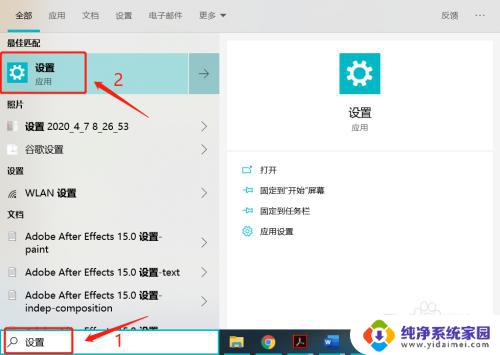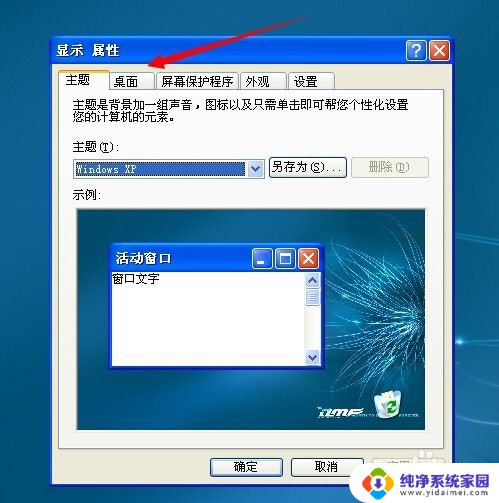电脑桌面图怎么设置背景 电脑桌面背景设置方法
更新时间:2023-12-31 16:00:41作者:yang
电脑桌面背景是我们每天接触到的一个重要界面,它直接影响着我们的视觉体验和工作心情,所以了解如何设置电脑桌面背景显得尤为重要。在这篇文章中我们将一起探讨如何设置电脑桌面背景,让你的电脑界面焕然一新。无论是个性化的照片、精美的壁纸还是简洁的纯色背景,我们将为你详细介绍各种方法,帮助你轻松实现个性化的电脑桌面背景设置。让我们开始吧!
方法如下:
1.首先右键电脑桌面,然后点击“个性化” 进入电脑的个性化设置 如图
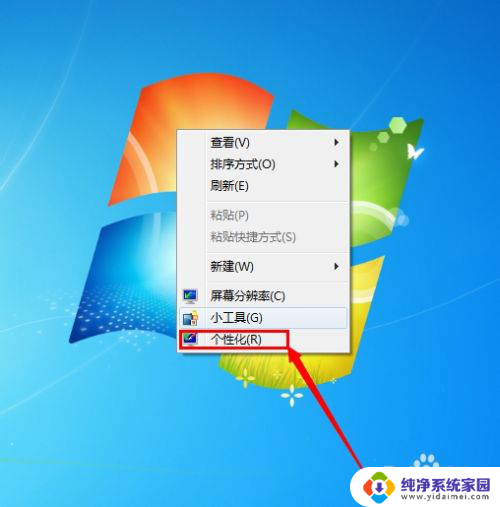
2.在弹出的窗口中,点击“桌面背景” 如图
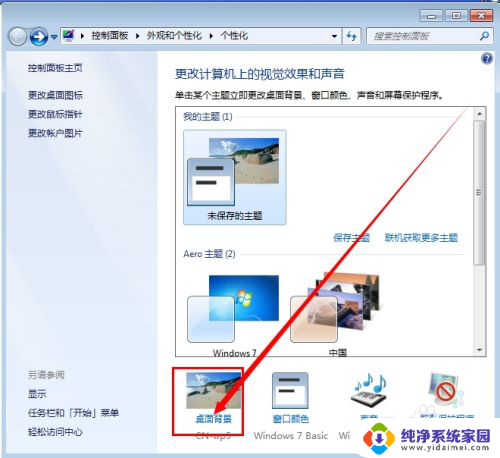
3.在图片位置那里,可以选择你要设置的图片所在的位置 ,点击“浏览”找到图片所在文件夹 如图
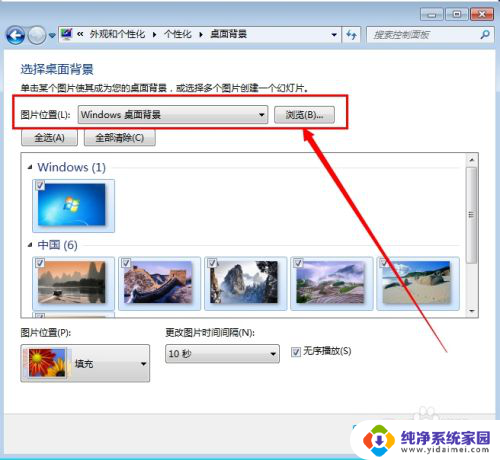
4.然后勾选你要设置的图片,这里可以选择一张。也可以选择多张,如果是选择多张的,那么就可以设置轮放了 如图
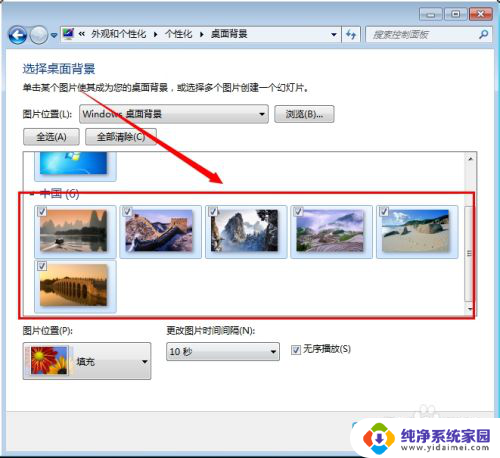
5.如果以上选择了多张图片的,就可以设置轮放图片的间隔时间。然后点击“确定” ,就完成了所有的设置了 如图
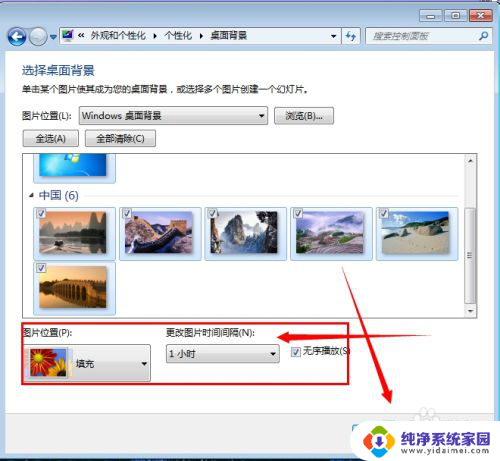
以上就是设置电脑桌面背景图的全部内容,如果有疑问的用户可以按照小编的方法进行操作,希望对大家有所帮助。